怎么把电脑上的音乐传到iphone上?电脑里收藏了很多心仪的音乐,想同步到iPhone上,方便随时收听,却被复杂的传输步骤劝退了。你有没有想过,那是你没有找到高效的方法。这里在下整理了5个传输方案,从新手友好到高效快捷,总有一种能帮到你!
iTunes是苹果公司官方提供的音乐管理工具,支持在iPhone和电脑之间传输音乐,除此之外,还支持传输其他文件格式。虽然步骤稍多,但稳定性比较强,适合重视数据安全的用户。
1.在电脑上安装iTunes,打开iTunes,点击“文件”菜单,选择“将文件添加到库”或“将文件夹添加到库”。
2.选择你电脑上保存的音乐文件或文件夹,点击“打开”。
3.使用数据线将iPhone连接到电脑,iTunes会自动识别你的设备。
4.在iTunes中,点击左上角的iPhone图标,进入设备管理界面。
5.选择“音乐”选项卡,勾选“同步音乐”,并选择你想要同步的歌曲或整个音乐库。
6.点击“应用”按钮,iTunes会开始将音乐文件同步到iPhone上。
iCloud音乐库允许你上传音乐,并在所有设备间同步使用,不需要数据线。
1.确认你的Apple ID已订阅Apple Music。
2.在iTunes中,进入“偏好设置”,选择“常规”。
3.勾选“iCloud音乐库”,允许音乐同步。
4.将音乐添加到iTunes后,它会自动上传到iCloud音乐库。
5.打开iPhone的“设置”,进入“音乐”,确保“iCloud音乐库”已开启。
在“音乐”应用中即可访问上传的音乐。
注意:iCloud免费空间仅5GB,超过可用空间需付费扩容。
怎么把电脑上的音乐传到iphone上?对于Mac电脑,可以使用AirDrop将音乐同步到iPhone,不需要数据线,只需要连接同一Wi-Fi和蓝牙,并确保距离够近。
1.在Mac上,打开Finder窗口,点击左侧“AirDrop”标签,确保AirDrop功能已开启。
2.在iPhone上,向下滑动打开控制中心,确保“AirDrop”已设置为“所有人”或“仅限联系人”。
3.在Mac上,打开包含音乐的文件夹,选择你想传输的音乐文件。
4.拖动选中的音乐文件到AirDrop窗口中的iPhone设备上,点击“发送”按钮。
5.在iPhone上确认接收,音乐文件会直接保存在“文件”应用中的某个文件夹里。
还有一种更便捷的方法,可以将音乐从电脑转移到iPhone/iPad,那就是使用易我手机数据传输软件。此软件不仅支持在iPhone/iPad之间传输文件,还支持将在电脑和iOS设备之间传输文件。
下载 Win 版
下载 Mac 版
现在,让我们看看如何使用此软件将音乐从电脑传输iPhone的吧:
步骤 1. 通过 USB 将 iPhone 连上计算机,启动 易我手机数据传输(EaseUS MobiMover)并解锁 iOS 装置,然后单击「信任」。选择「计算机到手机」,然后单击「选择文件」。
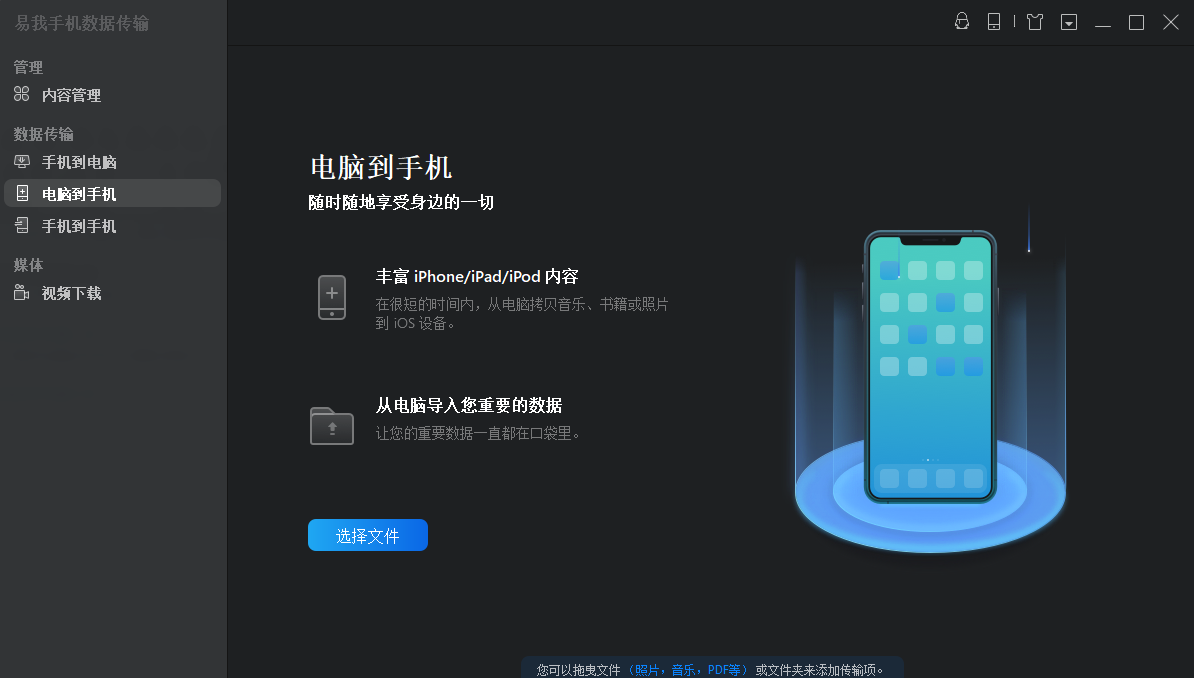
步骤 2. 选择要传输的影片并单击「开启 」。
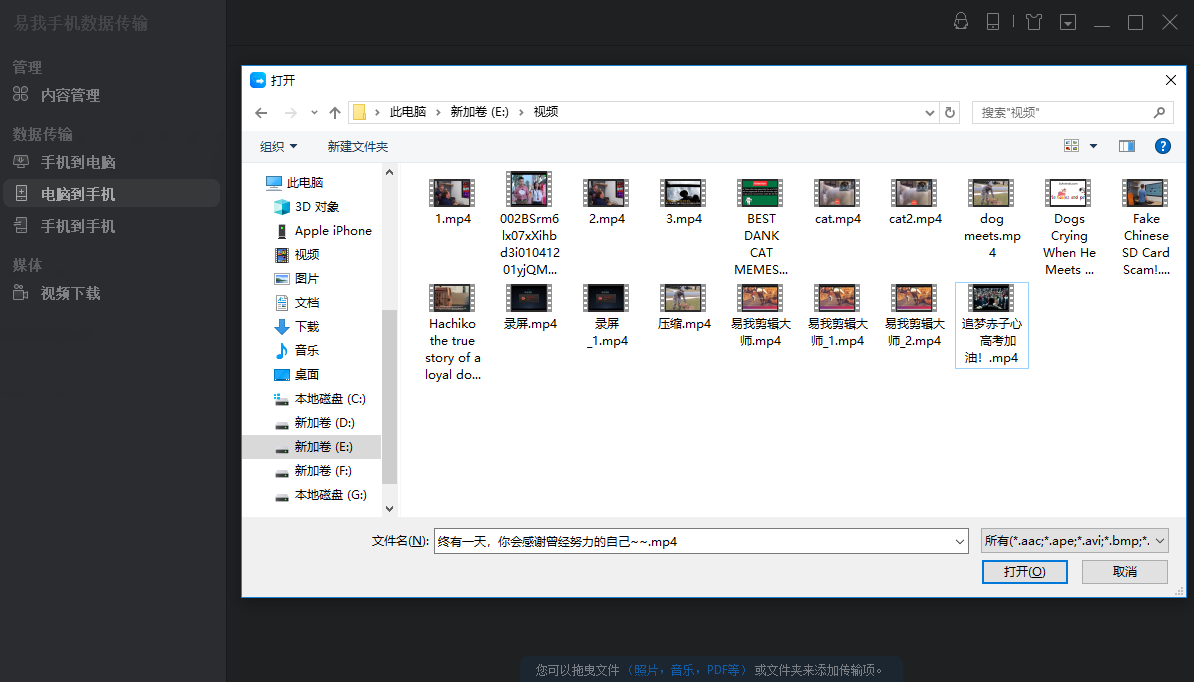
步骤 3. 单击「传输 」将所勾选的文件从计算机传到 iPhone 上。(如果您要传输更多文件,单击「添加内容」并点击「传输 」)
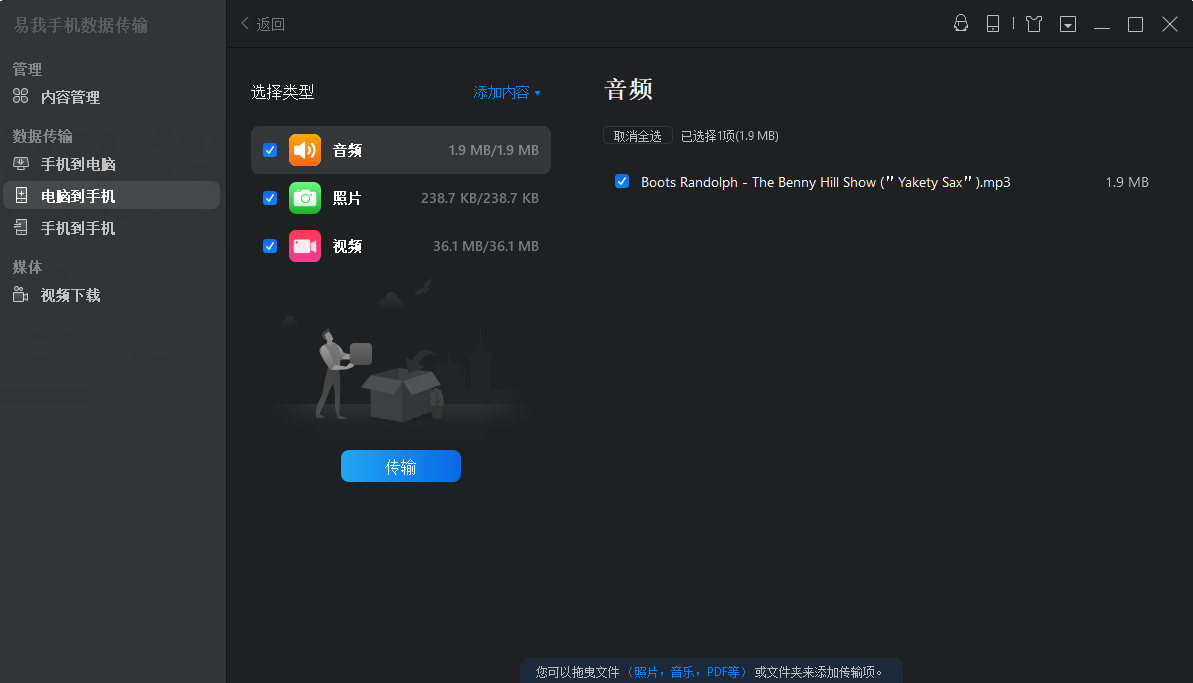
怎么把电脑上的音乐传到iphone上?本文提供了4个传输方案,无论你是 Windows用户还是Mac用户,是喜欢有线稳定还是无线便捷,都能找到合适的方式。
下载 Win 版
下载 Mac 版